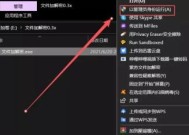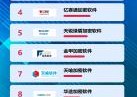好用的免费文件加密软件(永久免费加密文件软件)
- 百科知识
- 2年前
- 158
- 更新:1970-01-01 08:00:00
Anvi Folder Locker 是一款 免费 的 文件加密 软件,提供多种 保护方式 帮助我们 加密保护 重要文件被 其他用户 轻易的进行 查看、修改、删除 等 敏感操作。该软件 免费无广告、无功能限制,功能完善 且 体验良好,建议大家对其进行 体验使用。
先访问 分享网盘 下载 安装程序,双击运行 后点击 下一步 按钮。按需修改 程序的 安装路径,待 安装完成 取消勾选 changelog 选项,再次点击 完成 按钮即可退出 安装程序。
双击运行 软件后可见 下方图示 的 操作界面,首次运行 需按照指引 创建主密码 用于保护 加密文件,建议创建相对复杂的 高强度密码 用以提高 文件安全性。依次填入 主密码 以及 确认密码,最后填入 邮箱地址 后点击 确定 即可 进入程序。
软件的 上手使用 非常容易,我们可通过点击 添加 按钮 选择文件,或通过拖拽 文件/文件夹 到 程序界面 后自动 隐藏并锁定,我们也可以 根据需要 在 对应条目 的 保护方式 处选择 不保护、隐藏、锁定、只读、密码 等模式选项。
隐藏:将文件隐藏,无法通过 查看 - 隐藏的项目 进行查看;锁定:打开锁定文件时会出现弹窗提示告知已锁定需要进行解锁;只读:可以正常打开查看,但无法对只读文件进行增删修改等操作;密码:双击文件时会弹出输入密码对话框,输入正确密码后才能打开;隐藏并锁定:最高安全级别保护方式,须在软件内进行解锁后才能查看。
在左侧的 设置 中我们可进行 修改密码 操作,如果程序的 界面语言 是 英文 也可以在此处进行调整。Shell 扩展 默认 勾选 为 启用状态,我们还可以直接通过 上下文菜单 进行文件的 加密锁定 操作。
软件关闭 后会 自动加密,再次打开 时需要输入 主密码 进行解锁。如果使用 隐私并锁定 的保护方式,在进入软件后可将 保护方式 改为 不保护 或点击右上角的 ON/OFF 按钮进行 开启/关闭 保护。
很多所谓的 加密软件 在 被卸载 后原 加密文件 会 自动解锁,小编实测 该软件即便是使用 Geek Uninstaller 对其进行 强制删除 并清除 注册表记录 后 保护并隐藏 的文件依然还是 加密保护 状态,可放心使用。
Anvi Folder Locker 的 加密方式 还是 丰富全面 的,可满足用户在 不同环境 下的 使用需要。文件 加密解密 的速度也是 非常迅速 的,不会给你带来不必要的 等待时间。如果你担心自己的电脑 会被借用,或 办公电脑 会被其他员工 打开使用 时,均可以试试该软件进行 文件保护。
---